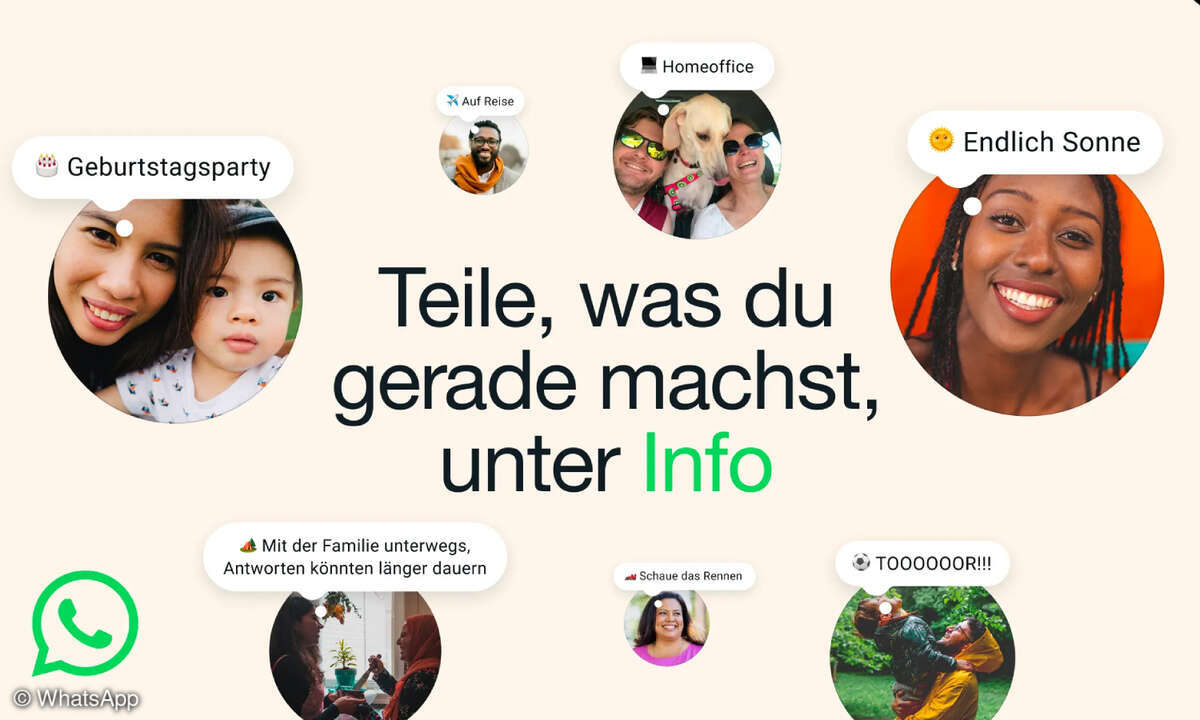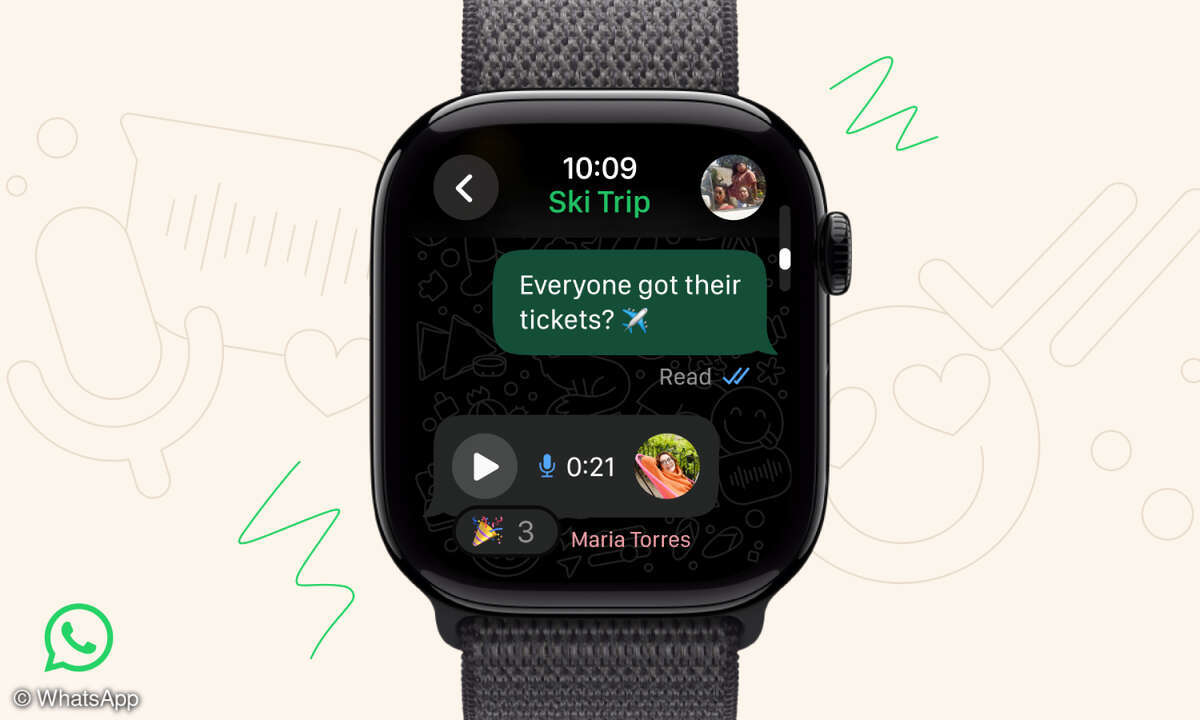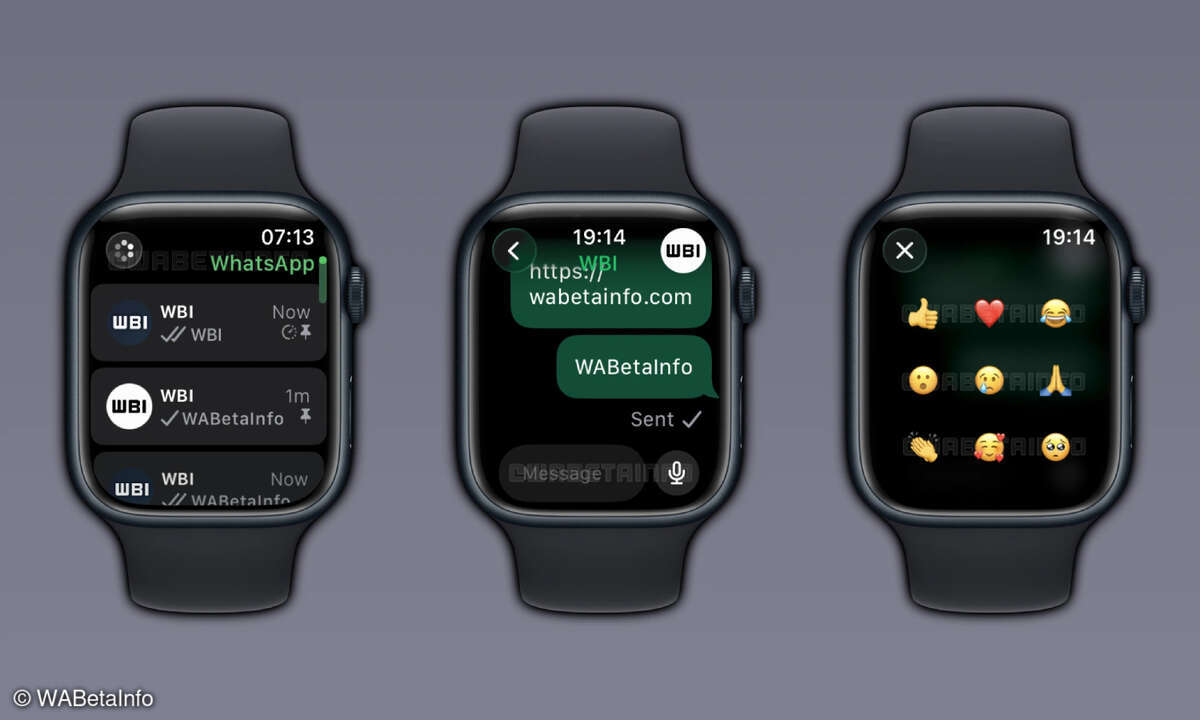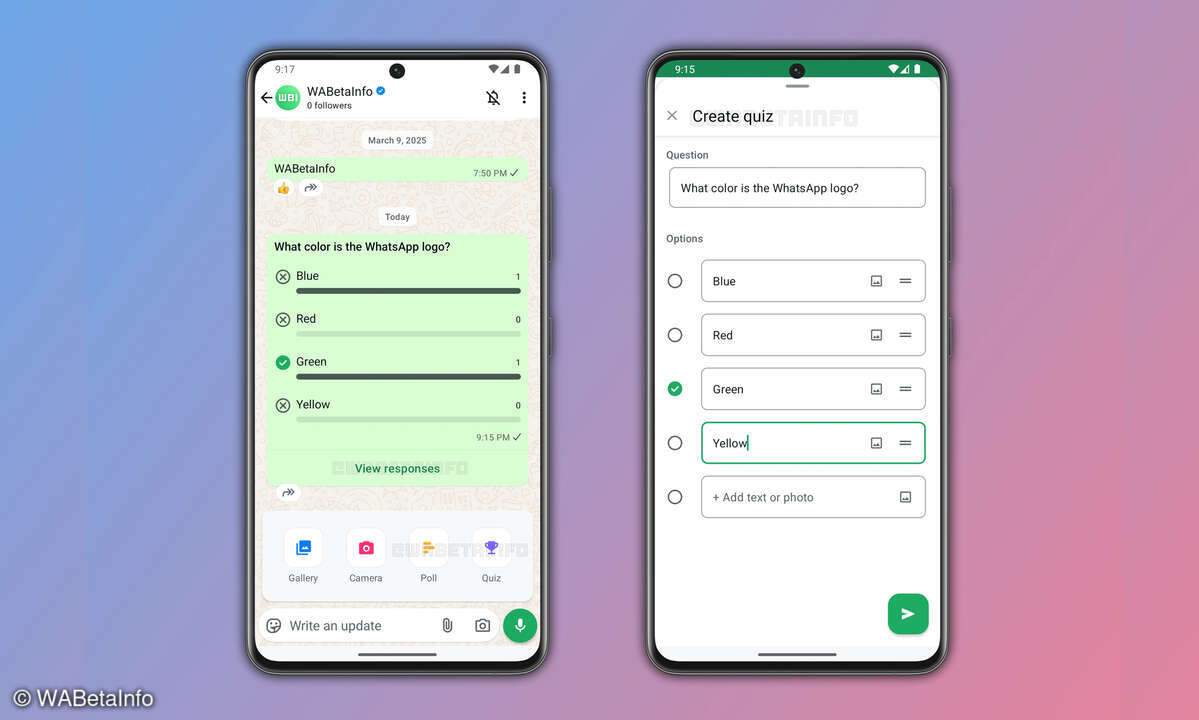Bitmoji: Eigene Sticker in Whatsapp versenden - so geht's
Verschicken Sie die beliebten persönlichen Emojis in Whatsapp. Wir zeigen Ihnen, wie Ihnen Bitmoji unter iOS und Android auch in Whatsapp zur Verfügung stehen.

Die aus Snapchat oder Gboard bekannten Bitmoji lassen sich in verschiedenen Apps verwenden. Obwohl Whatsapp bislang keine offizielle Unterstützung anbietet, lassen sich die individuellen Emojis über einen kleinen Umweg auch hier problemlos verwenden.Wir zeigen Ihnen, wie Sie sich einen Bitmoji ers...
Die aus Snapchat oder Gboard bekannten Bitmoji lassen sich in verschiedenen Apps verwenden. Obwohl Whatsapp bislang keine offizielle Unterstützung anbietet, lassen sich die individuellen Emojis über einen kleinen Umweg auch hier problemlos verwenden.
Wir zeigen Ihnen, wie Sie sich einen Bitmoji erstellen und wie Sie diesen sowohl unter Android als auch unter iOS via Whatsapp verschicken können.
Bitmoji: Was ist das?
Für Nicht-Nutzer von Snapchat stellt sich hier vielleicht erst einmal die Frage, was denn ein Bitmoji überhaupt sei. Ein Bitmoji ist ein aus einem Foto von Ihnen erstellter virtueller Avatar, aus dem dann individuelle Sticker mit Ihnen als Hauptcharakter generiert werden. So erhalten die Sticker, die Sie versenden, eine persönliche Note.
In offiziell unterstützten Apps können auch Sticker versandt werden, die zusätzlich noch den Empfänger beinhalten. Dazu muss dieser ebenfalls seinen Bitmoji mit der App verknüpft haben. Diese Funktion steht in Whatsapp aber leider nicht zur Verfügung.
So erstellen Sie Ihren Bitmoji
Ein Bitmoji ist schnell erstellt. Dazu laden Sie sich erst einmal die offizielle Bitmoji-App aus dem Play Store oder dem App Store herunter. Wenn Sie die App dann öffnen, werden Sie aufgefordert, ein Bild von sich mit dem Handy zu machen. Aus diesem generiert die App dann einen Ihnen ähnlich sehenden Comic-Charakter. Dies ist Ihr persönlicher Bitmoji.
Mehr lesen: Werbung bei Whatsapp ab 2020
Diesen Avatar können Sie danach noch genauer anpassen, indem Sie Frisur, Augenform oder Outfit per Hand auswählen. Ihren Bitmoji können Sie übrigens im Nachhinein jederzeit verändern. Die Auswahl ist also nicht endgültig.
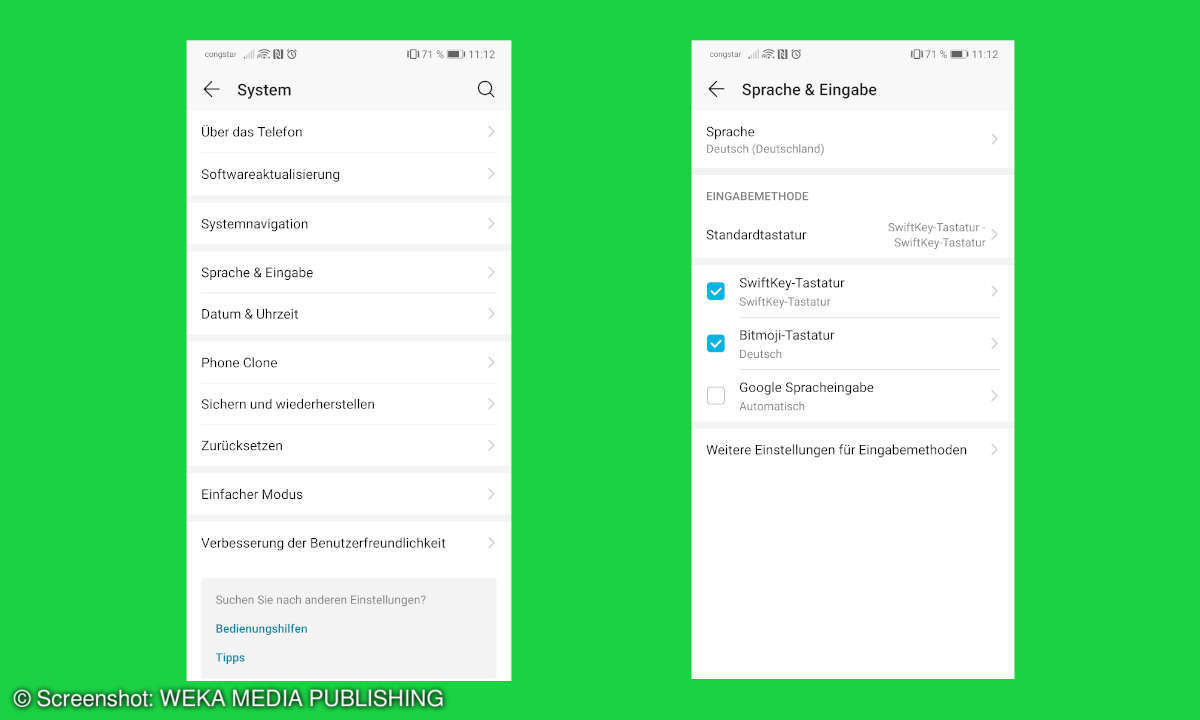
Bitmoji bei Whatsapp verwenden
Um Bitmoji bei Whatsapp verwenden zu können, brauchen Sie das von der App bereitsgestellte Bitmoji-Tastatur-Layout. Dieses müssen Sie zuerst in den Einstellungen Ihres Handys aktivieren. Gehen Sie dafür wie folgt vor:
- Öffnen Sie die Einstellungen Ihres Handys
- Finden Sie unter Android den Punkt "Sprache & Eingabe". Sollten Sie den Unterpunkt nicht finden, öffnen Sie die Auswahlmöglichkeit "System" und suchen Sie dort danach. Auf dem iPhone navigieren Sie zu "Einstellungen" / "Allgemein" / "Tastatur".
- Aktivieren Sie in den auswählbaren Tastatur-Layouts die "Bitmoji-Tastatur".
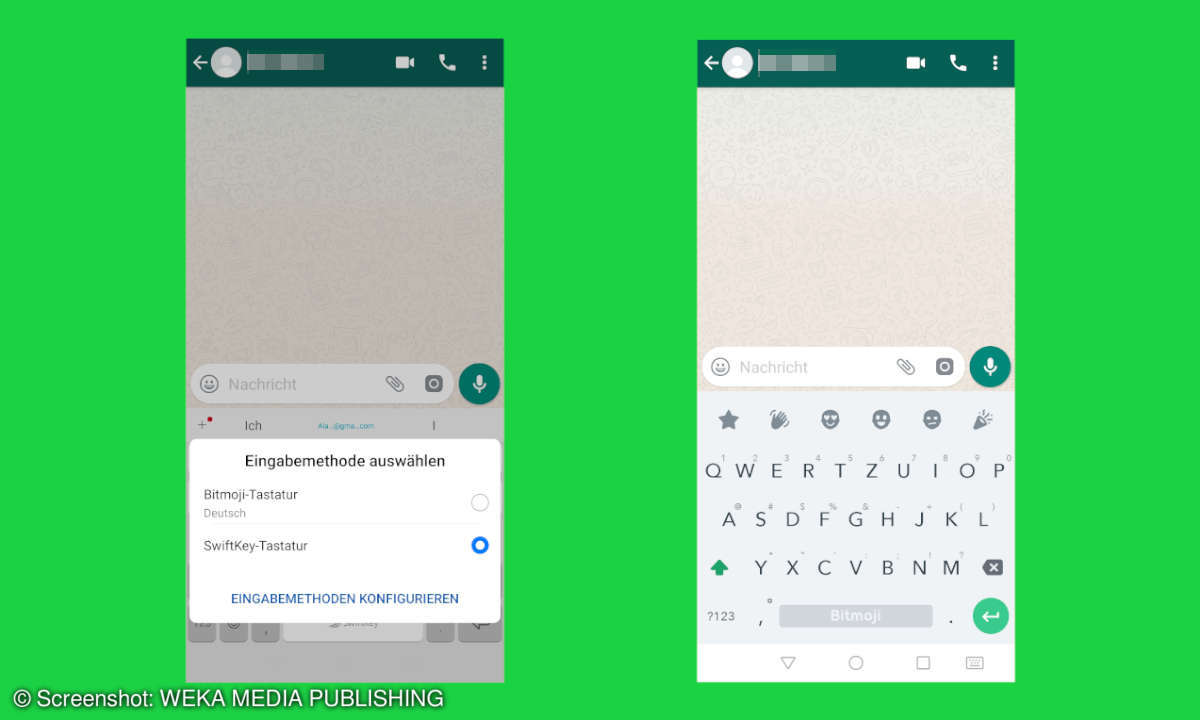
Nun können Sie das Tastatur-Layout auch in Whatsapp verwenden. Um zwischen den verschiedenen Tastaturen zu wechseln, folgen Sie diesen Schritten:
- Öffnen Sie einen Chatverlauf bei Whatsapp und drücken Sie dann auf die Nachrichtenleiste, um die Tastatur zu öffnen.
- Suchen Sie nun das kleine Tastatur-Symbol [Android] bzw. den Globus [iOS], um Ihr Layout zu ändern.
- Nachdem Sie dieses geöffnet haben, können Sie die gewünschte Eingabemethode auswählen.
- Über die nun am oberen Rand der Tastatur eingeblendeten Symbole können Sie auf die verschiedenen Kategorien Ihrer Bitmoji-Sticker zugreifen. Wählen Sie den gewünschten Sticker per Klick aus und drücken Sie dann auf "Versenden".
Wenn Sie die Auswahl der Bitmoji-Tastatur wieder rückgägngig machen wollen, öffnen Sie einfach erneut das Tastaturmenü und wählen Sie die Standard-Tastatur Ihres Handys aus.